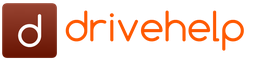Как сделать большой календарь своими руками. Вечный календарь своими руками
Столкнулась тут с необходимостью сделать календарь и в своих поисках наткнулась на такой вот очень интересный мастер-класс. Думаю, он будет интересен не только мне.

Календарь состоит из основы (подложки календаря), к которой крепятся календарные листики с сетками (по месяцам).
1. Делаю подложку. Оформляю лицевые стороны подложки. Делаю сразу две почти одинаковых штуки. Различаются только кружевом и зеркальным отображением по горизонтали. Они будут наклеиваться на основу.
Для этого мне понадобилось:
- Картон NETTUNO PESCA. Персик. (20х20см - 2 шт.) Из них вырезаю 2 прямоугольника размером 14х20 см каждый (основа).
- Дизайнерская бумага Арабские шкатулки 3 - из нее я вырезала маленькие мотивы по контуру (пригодились все 4).
- Кусочек картона Бумага NETTUNO ТАВАССО. Вырезаю полоску шириной в 2 см и длиной 18 см. На картон приклеиваю мотив и вырезаю его с припуском по 2 мм по контуру. Таких элементов тоже делаю два.
- Немного кружева Кружева "Цветочные". Цвет кремовый. Приклеиваю на полосу табачного цвета.
- Блочки под бронзу и щипцы для их установки. Один блочек - закрепляю мотив с подложкой с правого края, второй пробиваю для красоты с левого. Ко второй детали цепляю элемент слева (помните - зеркальное отображение).

Следующий шаг - в нескольких местах штампую узор (использую штамп из коллекции "Узоры". На деревянной основе).

Из дизайнерской бумаги Бумага Арабские шкатулки 4 вырезаю средние элемены (по 1 шт. на каждую из подложек)
Приклеиваю всё на свои места. Добавляю несколько коричневых полубусин.
Справа оставляю место для календарных листиков. Не забываю, что у второй подложки зеркальное отображение и место для листиков будет слева).

2. Делаю календарные листы.
Для этого мне дополнительно понадобятся коллекции бумаг
Бумага Арабские шкатулки 1, Бумага Арабские шкатулки 2, Бумага Арабские шкатулки 4 (со всеми бордюрами).
3 листика из набора Картон CRYSTAL BOARD C2S. 11,5х17 см. Скругленные углы.
Готовая календарная сетка цвет №1 на самоклейке

Разрезаю белый картон пополам (получается 6 половинок). С двух сторон обклеиваю их бумагой. Коллекции близки по цвету, легко сочетаются и можно составить все 12 вариантов разными.
По середине приклеиваю календарные сетки по месяцам. Сверху каждого листика пробиваю по 2 блочке для шнуров. Обратите внимание - все отверстия должны быть на одном и том же расстоянии от края и друг напротив друга, чтобы когда повесим их на шнуры, они не гуляли.
На подложки - годовые сетки на 2013 и на 2014 годы.

3. Собираю календарь.
Из серого картона толщиной 1 мм вырезаю два прямоугольника размером 14х20 см каждый и прямоугольник 8х20 см (донышко "домика"). Из белого картона - две полоски размером 4х20 см каждая (ими потом заклею стыки конструкции. Если хотите, чтобы Ваш календарь сворачивался, проведите биговку в центре донышка.
На все три прямоугольника клею оставшиеся куски бумаги - это будет внутренняя часть календаря.
Белые полосы сгибаю пополам.
Склеиваю конструкцию

На лицевые стороны приклеиваем наши подложки. По верху пробиваю по три люверса (обязательно отмеряю по календарным листикам) с обеих сторон и напротив друг друга.

Отрезаю шнуры и собираю календарь (наблюдаю, чтобы не перепутать порядок месяцев). Шнуры оставляю чуть свободными, чтобы легко было перелистывать листики с календарными сетками. Узелки вправляю во-внутрь. Для того, чтобы конструкция была более прочной, сверху укрепляю двумя кусочками полоски картона.

Сейчас стало модным делать и дарить календари. С одной стороны - появились специализированные программы, которые позволяют создать собственный календарь буквально за пять минут. С другой - подтянулась печатная база. Например, в фотолаборатории можно распечатать картинку формата А3 не так уж дорого. А если немного добавить, то получится отпечаток формата А2 и даже А1. Такие огромные самодельные календари, на которых присутствуют фотографии мест и людей, близких для юбиляра, принимаются с большой благодарностью, долго рассматриваются, причем всеми гостями. А потом этот отпечаток висит перед глазами целый год, напоминая о праздничном событии. В этой статье я хотел бы написать отзыв о собственном опыте работы с программой Дизайн Календарей фирмы AMS .
Зачем рисовать календари самостоятельно?
Вначале я позволю себе пояснить, как это мне, не самому последнему специалисту по программам Adobe Photoshop, Adobe Lightroom, вдруг взбрело в голову размениваться на какую-то "левую" программулину, у которой по сравнению с профессиональными редакторами имеется масса ограничений. Как так получилось, что имея лицензионную подписку на продукты фирмы Adobe я вдруг потратил дополнительные деньги, чтобы купить программу Дизайн Календарей ?
Чтобы ответить на этот вопрос, мне придется рассказать, хотя бы вкратце, как делается календарь, скажем, в Adobe Photoshop CC.
Для примера покажу один из последних продуктов:

Клиент захотел ТАК! В принципе - ничего экстравагантного. Почти минимализм. Но прежде чем календарь появился, пришлось потратить значительное время на поиски актуальной календарной сетки. Потом надо было перекрасить названия рабочих дней (пн., вт., и т.д.). Потом сетку пришлось разобрать на два столбика (изначально это был вообще горизонтальный вариант).
Одним словом, даже мне потребовалось на все это немалое время и значительные усилия. Именно тогда я впервые задумался о том, чтобы заиметь некую специальную программу, которая бы позволяла быстро и непринужденно делать календари.
И вот в один прекрасный момент мой коллега, знавших о моих пожеланиях, порекомендовал мне посмотреть на программу Дизайн Календарей.
Программа Дизайн Календарей
Сразу скажу - программа платная. Она поставляется в двух вариантах: базовая версия и профи. Стоимость, соответственно, 950 и 1950 рублей. Правда мне посчастливилось воспользоваться скидкой и сэкономить на профи версии 30%.
Программу можно скачать с официального сайта и пользоваться ей совершенно бесплатно в течение 10 дней. Лично мне этого пробного периода хватило, чтобы принять решение о покупке.
Предлагаю посмотреть на то, что умеет программа.

Ранее нарисованные и сохраненные календари можно в дальнейшем открывать и дорабатывать. Можно начать новый проект. Далее предлагается выбрать тип календаря. Они ведь бывают разные - настольные, настенные, на один месяц или на квартал:

Далее следует выбрать шаблон оформления. Знаю, при слове "шаблон" у настоящих ценителей эстетики и уникальности оформления начинается нервный тик. Тем не менее не стоит торопиться с суждениями и делать скоропалительных выводов. Дело в том, что в процессе последующей обработки календарь можно будет изменить до неузнаваемости. Он действительно получится строго индивидуальным.
А шаблон как таковой просто позволяет нам иметь нужную календарную сетку, с поиском которой обычно бывает главная проблема. Особенно остро она встает при создании календаря на два года. Например, с сентября 2016 до августа 2017 года. Попробуйте прямо сейчас найти в интернете календарную сетку на следующий год. Причем в хорошем разрешении, с прозрачным фоном. Думаю, это получится далеко не сразу (если вообще получится).
Так что мне сразу понравилась программа Дизайн Календарей хотя бы уж тем, что она навсегда избавит меня от долгого и мучительного поиска. Рисовать же сетку вручную - дешевле или сразу застрелиться, или раздобыть и использовать Corel Draw. Там есть плагин, который решает проблему.

После выбора шаблона нам предстоит задать размер будущего календаря. Здесь все зависит от того, на чем мы собираемся его печатать. Если в нашем распоряжении будет только принтер формата А4, то и размер надо выбрать соответствующий. Можно заказать печать календаря в фотолаборатории. Тогда размер можно сделать и побольше. В любом случае желательно сначала узнать в самой лаборатории, какой размер они могут напечатать и сколько он будет стоить.
Например, в одной моей "знакомой" лаборатории полотно размером 30х45 см. будет стоить 100 рублей, а формат 60х90 сантиметров стоит почти 1600 рублей. И это будет настоящая "мокрая" фотопечать, а не отпечаток, сделанный на струйном принтере или плоттере.

После всех установок мы видим готовый календарь, созданный автоматически на основе выбранного нами шаблона. В принципе, если не требуется какая-то особая тема в оформлении, можно сразу выводить календарь на печать.

Кстати, в бесплатной пробной версии можно распечатать полученный календарь на принтере , но нельзя сохранить его в виде файла для печати, например, на фотомашине.
В большинстве своем в оформлении календарей, которые делаются своими руками в подарок друзьям или в порядке подхалимажа начальству, обычно принято использовать в оформлении некие особые изображения, которые будут приятны одаряемому.

Например, можно заменить фоновую фотографию на другую. Или вообще использовать какой-то абстрактный рисунок. Можно пойти еще дальше и просто залить фон календаря каким-нибудь цветом или градиентом.
Это стоит делать в том случае, если в календаре помимо месяцев будут надписи и фотографии. Тогда в фоновой картинке уже не будет смысла. Все равно она будет закрыта.

Безусловно, в работе с надписями и дополнительными фотографиями мы не будем иметь такой же гибкости, как в программе Adobe Photoshop. Например, мы не сможем сделать тень за надписью побледнее или более размытой. Тем не менее, можно подобрать такой размер надписи и такой фон, чтобы даже эта ненастраиваемая тень смотрелась нормально.
Большой плюс программы по сравнению с аналогами заключается в возможности брать пробу цвета прямо с изображения при выборе цвета шрифта. Очень многие календари, в том числе и те, что продаются в киосках, страдают одним и тем же недостатком. Цвет шрифта в них зачастую выбирается очень неудачно. Надпись выглядит как чужеродный элемент и портит всю композицию.
Это происходит от того, что для шрифта выбирается цвет, которого нет в фоновом рисунке. Посмотрите на предыдущую картинку: цвет шрифта в слове "Суздаль" соответствует цвету неба, на фоне которого слово расположено. Если бы не белое обрамление и тень, мы вряд ли смогли бы его прочитать. Надпись просто слилась бы с фоном.
Однако, как видите, слово смотрится вполне гармонично. Почему? Просто потому, что выполнено главное условие выбора цвета - взят цвет, который уже присутствует в фоновом изображении (или в целом в композиции). Если бы мы взяли здесь фиолетовый или оранжевый - надпись выглядела бы как заплатка.
Аналогичным образом можно настраивать цвета шрифта в самой календарной сетке. Например, красные названия и числа выходных дней не очень хорошо смотрятся на синем соне. Но если их сделать желтыми, будет совсем другое дело. Аналогично можно менять черный цвет на белый, если мы имеем дело с темным фоном календаря.

Кроме фонового изображения в календарь можно вставить дополнительные фотографии. Их количество ограничивается только свободным местом на общей площади календаря. В принципе, можно вообще отказаться от фоновой картинки и сосредоточить главную смысловую нагрузку на отдельных удачно подобранных фотографиях.
С каждой фотографией можно работать отдельно. Можно менять ее размер, поворачивать, добавлять окантовку, тень.
Все это, несомненно, можно делать и в Adobe Photoshop. Однако есть несколько мыслей, которые говорят в пользу программы Дизайн Календарей , как узкоспециализированного инструмента.
- Для пользователя, который вообще не имеет понятия о графических редакторах, освоение Дизайна Календарей произойдет быстрее, чем Adobe Photoshop. Иначе говоря, чтобы получить один и тот же внешний результат, потребуется разное время на первоначальное освоение программ.
- Стоимость вечной лицензии программы Дизайн Календарей в базовой версии равна стоимости всего трех месяцев пользования лицензии на Adobe Photoshop. То есть если человек собирается постоянно рисовать календари (для собственных нужд, или на заказ), ему гораздо выгоднее приобрести Дизайн Календарей.
- Даже профессиональным пользователям Adobe Photoshop время от времени необходим более простой инструмент чтобы быстро удовлетворить какого-либо не особо требовательного к дизайнерским изыскам клиента.
В результате осмысления плюсов и минусов программы для создания календарей я пришел к неожиданному выводу. Почему я не рисовал календари в подарок родственникам и коллегам раньше? Ведь это такой простой и удобный знак внимания! Оказалось - потому, что было просто некогда (а иногда и лень) рисовать макет календаря в Adobe Photoshop.
Если в руках есть более простой инструмент, то время работы по подготовке макета уменьшается в разы. Пусть есть некоторые ограничения - кто кроме меня о них знает! Никто и не заметит, что тень получилась слишком плотная, а обрамление фотографий сплошное, а не градиентное. Теперь, когда есть специализированная программа, будет проще и выполнять заказы сторонних клиентов, и готовить приятные сюрпризы друзьям и родственникам.
К дополнительным и не столь явным возможностям Дизайна Календарей относится, например, создание календаря для понедельного планирования. Он распечатывается на обычном принтере, может быть даже без картинки, и имеет пустые клетки для планирования дел.

Тем, кто все время испытывает стресс от кучи навалившихся дел, думаю, будет полезно иметь под рукой подобный планировщик. Как показывает практика, стоит только записать все свои проблемы на бумаге и становится понятно, что снежный ком не столь уж велик, чтобы впадать в отчаяние. А если взять себе за правило решать каждый день хотя бы одну важную задачу, не пройдет и пары недель, как Вы сможете вздохнуть с облегчением.
Главное здесь - как следует все спланировать. И вот тут как раз и поможет календарь для еженедельного планирования. Уже за одну эту возможность можно полюбить программу Дизайн Календарей.
Недостатки программы
Дабы не создалась иллюзия чтения заказной статьи, хочется в двух словах рассказать о том, что в программе мне не понравилось .
Первое , не так уж важное, но бросившееся в глаза - нестыковки элементов интерфейса. Ощущение некоторой смазанности картинки в определенных окнах. Например, вот как выглядело окно, которое появлялось каждый раз при запуске и предупреждало о том, что скоро надо будет платить за лицензию:


Знаете, это, конечно, не ходовая часть. Тем более, что в остальном интерфейсе подобных проблем нет. Однако уже на старте мне подумалось, что "неужели наши не могут писать нормальных программ, без глюков". Сразу возникает подозрение, что и дальше будут постоянные проблемы и удобство пользования сойдет на нет. К счастью это предположение не подтвердилось.
Второе , что несколько разочаровало, это невозможность настройки цвета шрифта календарной сетки для каждого месяца отдельно (или для нескольких выделенных месяцев). Поясняю суть проблемы.
Представьте себе, что фон вашего календаря разделен на две части - темную и светлую (например, небо и земля). Если взять темный цвет шрифта, то он будет нормально читаться на светлой части фона, но потеряется на темной. Если цвет шрифта будет светлый, то будет все наоборот и тоже некрасиво.
Понятно, что можно взять другой фон. А что делать, если заказчик настаивает именно на своем варианте?
Именно в этом случае было бы уместно сделать часть месяцев "белыми", а вторую часть "черными". Расположив белые на темном фоне, а черные на светлом, мы бы сразу решили проблему. Увы, Дизайн Календарей не предоставляет нам управлять каждым месяцем отдельно. Возможно, это появится в следующих версиях.
Третье , цена. Я лично не против того, что за хорошую вещь и заплатить не грех. Тем более, если попасть на какую-нибудь акцию, то можно еще и здорово сэкономить. К примеру мне удалось купить полную версию за 1300 рублей вместо 1900! Однако, для многих людей платная основа использования программы ставит на ней жирный крест. Многие люди просто вернутся к поиску других, желательно бесплатных вариантов в интернете, вместо того, чтобы один раз заплатить и навсегда решить проблему с созданием календарей своими руками.
Ни в коем случае не осуждая подобную тактику, ситуации, как говорится, у всех разные, я решил, что мне лично проще заплатить. Ведь деньги можно заработать снова, а вот потерянное время уже не вернется.
Вывод
Как вы уже наверное поняли из текста статьи, программа Дизайн Календарей произвела на меня приятное впечатление. Не претендуя на глобальный универсальный инструмент для обработки графики, она, тем не менее, прекрасно справляется со своей задачей. Имея такую программу на компьютере, можно с легкостью и быстротой создавать календари с нужным оформлением, нужного размера и с нужной начальной датой.
То, что я купил себе программу, лучше всего прочего говорит о том, что, по моему скромному мнению, это стоящая вещь.
Рекомендую : Скачать Дизайн Календарей бесплатно и попробовать в течение 10 дней. Не купить всегда успеете! А вдруг она понравится вам так же, как понравилась мне?
Подборка готовых календарей на 2018 год





Нашим постоянным покупателям уже хорошо известен наш новый продукт - . С его помощью можно сделать уникальный подарок своими руками, затратив на это минимум времени и средств. Все, что необходимо для уже включено в комплект: 13 листов для печати, основа из плодного картона и пружины для сбора конструкций.
Для создания календаря нам понадобятся:
- 12-13 тематических фотографий для каждого месяца
- Специальная для создания календарей, доступная для бесплатного скачивания .
Приступим!
Запускаем ее на компьютере.
Выбираем тип объекта. Если Вы готовите календарь формата А5 - выбираем «Calendar A5», B6 - «Calendar 4x6», фотоальбом А5 - «PhotoBook 8:5». В нашем случае - «Calendar 4x6».
Выбираем тип отображения информации в календаре. Мне больше понравился третий вариант - фотография вверху, снизу календарные дни.

Выбираем год, на который делаем календарь.

Фотографии, относящиеся к каждому месяцу, размещаем на календарных страницах. Для этого в дереве папок выбираем папку, в которой хранятся фотографии. И простым перетягиванием размещаем нужную фотографии в желаемом месте. Если размер фотографии больше области календаря - она располагается по центру. При необходимости можно менять расположение фотографии в отведённой области. Для этого нажмите правой кнопкой мыши на изображение на странице календаря и, удерживая ее, перетаскивайте фотографию.
Так поступаем с каждой календарной страницей.

При необходимости, на календарную страницу можно добавить дополнительный текст. Для этого на верхней панели инструментов нажимаем кнопку «Text» и в нижней панели ввести необходимый текст. После ввода текста, надпись можно передвигать по календарной странице также, как и картинку в предыдущем пункте.

После того, как заполнены все календарные страницы, лучше сохранить проект . Для этого нажимаем кнопку «Save» на верхней панели и сохраняем файл в нужном месте на компьютере.
Важно заметить, что в комплект поставки входит 13 листов. Подразумевается, что тринадцатый лист предназначен для титульной страницы календаря. Но не спешите его использовать. Мало ли что? Может принтер попросит обнулить картриджи в самый неподходящий момент и страница уйдет в брак? Словом, оставьте последний лист про запас.
Перед отправкой календаря на печать - напечатайте один пробный лист . Это нужно для того, чтобы:
- Убедиться, что принтер печатает хорошо, откалиброван, все дюзы чистые.
- Посмотреть, как правильно класть календарные листы в принтер . В нашем случае мы использовали принтер Epson P50 с СНПЧ «BlackBox». Он печатает изображения снизу вверх, потому календарные листы нужно размещать отверстиями вверх.

Поле отпечатывания всех листов - собираем календарь. Для этого складываем по сгибам основу и присоединяем сверху две пружины, входящих в комплект.

После - одеваем в правильном порядке листы календаря на пружину. Календарь готов!

В нашем случае получился отличный кошачий календарь для бухлгалтерии))).
К слову сказать, без подбора фотографий, календарь был сделан за 15 минут.
Получается, что, потратив 15 минут времени и 5-7 у.е., можно сделать отличный подарок, который будет радовать человека целый год! Что может быть лучше?
Делайте душевные подарки вместе с Printchip!
Сегодня купить календарь на год не проблема - в любом крупном магазине можно выбрать один из сотни карманных календариков, перекидных настольных или настенных календарей. Не говоря уже об электронных в телефонах и компьютерах. Но как же приятно пользоваться не таким безликим календарем, а произведением искусства, заботливо сделанным своими руками. Рассмотрим, как сделать из бумаги календарь или из дерева, фетра и других подручных материалов и специальных заготовок.
Перекидной настольный календарь
Он может стать украшением вашего рабочего стола или подарком коллеге.
А вот как сделать календарь такого вида? Для этого понадобится:
- плотная бумага для основы и страниц;
- красивая бумага, например для скрапа, для украшения;
- однотонная светлая бумага для календарной сетки дней и месяцев;
- кольца для скрепления;
- декоративные элементы для украшения: кружево, ленты, подвески, пуговицы, стразы, наклейки и т. п.;
- дырокол, ножницы, двусторонний скотч.
Сначала нужно сделать странички для каждого месяца, которые можно будет перекидывать на календаре. Можно найти календарную сетку в интернете и распечатать, а затем разрезать. Можно взять ненужный готовый календарь подходящего размера и вырезать месяцы из него. Продают и специальные заготовки для календарей с самоклеящимися сетками. А можно вообще написать все от руки фломастером, главное здесь - аккуратность. Далее вырежьте из плотной красивой бумаги 6 прямоугольников. В середину каждого прямоугольника приклейте календарную сетку одного месяца, клейте их с двух сторон и следите за порядком месяцев! Готовые странички календаря украсьте по вашему желанию и сделайте дыроколом по 2 отверстия вверху. Следите, чтобы отверстия точно совпадали на каждом листочке, тогда готовый календарь будет выглядеть аккуратно.

Далее сделайте заготовку основы. Из плотной бумаги вырежьте два одинаковых прямоугольника для боковин и один прямоугольник для дна. Длина всех прямоугольников должна быть равна, а вот ширина дна примерно в 2 раза меньше, чем ширина боковин календаря. Склейте между собой эти части с помощью скотча или белых полосок тонкой бумаги. В верхней части сделайте отверстия и украсьте заготовку по желанию.
Время собирать календарь. Сложите все странички в правильном порядке и вставьте кольца в отверстия. Настольный календарь готов.
Настенный календарь
Чтобы понять, как сделать настенный календарь, достаточно взглянуть на любой уже имеющийся у вас дома или в офисе. Его конструкция предельно проста, и для него потребуется пружина и дырокол, 14 листов плотной бумаги и всевозможные украшения.

Также распечатайте календарную сетку каждого месяца и дыроколом или с помощью машинки для брошюровки сделайте в верхней части отверстия. 2 оставшихся листа пойдут на обложку. Распечатайте на них понравившиеся изображения или украсьте их по вашему вкусу. Можно просто сделать их из красивой плотной скрап-бумаги.

Сделайте отверстия и в обложке и соберите все листы на пружину. Теперь вы знаете, как сделать календарь, который можно повесить на стену.
Как сделать календарь своими руками? Работаем с фотографиями
Календарь, украшенный не просто картинками, а вашими фотографиями, станет отличным подарком себе или близким. Его можно сделать в "Фотошопе". Для начала можно выбрать красивый фон, затем добавить на него календарную сетку и поместить фотографии. Так нужно сделать 12 страниц и обложку календаря настенного или настольного. Распечатать получившееся можно как на домашнем принтере, так и отдать в типографию.

Если вы не ладите с "Фотошопом", можно сделать обычный календарь из бумаги, приклеив на странички распечатанные фото.
Как сделать календарь-планер
Это тот же настенный календарь, но выполненный так, чтобы на него было удобно вносить напоминания и пометки. Потому идеальным размером будет лист формата А1. Расчертите его на 12 секторов. А можно нарисовать 31 кружок или квадрат, каждый из которых будет отвечать за день, тогда нужно будет просто менять периодически название месяцев. Ячейки должны быть достаточно большими, чтобы вместить туда всю нужную информацию.

Над каждой ячейкой подпишите название месяца и добавьте ярких деталей: веселые наклейки, вырезки из журналов или рисунки. Теперь можно вносить в планер дни рождения, важные даты и, конечно же, планы на отпуск, ремонт или генеральную уборку.

Вечный деревянный календарь
Для того чтобы сделать такую вещицу, понадобится специальная заготовка из дерева. Часто их продают в специализированных магазинах для творчества. Заготовка состоит из двух деревянных кубиков для указания даты, трех плашек с названиями месяцев и подставки. Смысл календаря в том, что каждый день вы переворачиваете кубик, выставляя новую дату, а после 30 или 31 числа вы меняете месяц. Таким образом, календарь подходит для любого года.

А вот как сделать календарь из заготовки? Нужно, во-первых, ее раскрасить, а во-вторых, нанести все необходимые надписи. Для этого можно воспользоваться декупажными заготовками и просто приклеить рисунки и надписи, напечатанные на тончайшей бумаге. Можно раскрасить и подписать заготовку собственноручно тонкой кистью и акриловыми красками.
Важно все сделать в правильной последовательности Сначала нужно надписать кубики. На каждой из шести граней ставим по цифре. На одном кубике: 0, 1, 2, 3, 4, 8, а на втором: 0, 1, 2, 5, 6, 7. Цифры 9 нет, так как ее заменит перевернутая цифра 6.
На плашечках, а их должно быть три (у каждой по 4 грани, итого на них входит 12 надписей), пишем месяцы. В конце не забудьте покрыть календарь лаком, чтобы он действительно прослужил вечно.
Адвент-календарь
Расскажем и как сделать новогодний календарь, в котором всего 24-31 день, и начинается их отсчет за указанное время до Нового года (или Рождества у католиков). Календарь чаще делают для детей, чтобы создать им предновогоднее настроение. Обычно каждый день имеет какое-то задание (часто творческое, связанное с Новым годом) и маленький подарочек - конфету или небольшую игрушку.

Но как сделать календарь таким, чтобы в него поместились все подарки? Ему нужны специальные ячейки или кармашки, поэтому для его создания берите любую идею. Вот несколько самых простых, но эффектных:
- кармашки, нашитые на панно из фетра;
- коробочки в виде домиков;
- рождественские носки, привязанные на длинную ленту;
- конвертики или пакетики из красивой бумаги, подвешенные на ленту на прищепках.

Теперь вы знаете, как сделать календарь своими руками, и главная задача - не дать ребенку сразу открыть все ячейки или коробочки, а каждый день вскрывать лишь одну и тем самым постепенно создавать новогоднее настроение.
Близятся новогодние праздники. А это значит, что надо потихоньку начинать задумываться о том, чем можно порадовать своих близких и друзей. Отличным подарком может стать календарь. Только не приобретенный в магазине или киоске, а изготовленный самостоятельно. Из статьи вы узнаете о том, как сделать календарь на компьютере быстро и легко в специальной программе «Дизайн Календарей», которую можно скачать по ссылке .
Начало работы с программой
При хорошем подключении к интернету установка программы займет у вас не более пяти минут. После ее завершения вы сможете запустить «Дизайн Календарей» и приступить к работе, выбрав в стартовом меню опцию «Новый проект ».

Вариант первый: создание календаря на основе шаблона
Сразу же софт предложит выбрать тип будущего календаря. Буквально в несколько кликов мыши вы можете «сконструировать» настенный, настольный или карманный календарь, а также календари, где каждый месяц будет размещен на отдельной странице.
После выбора типа календаря, программа предложит загрузить один из шаблонов из встроенного каталога для работы. Щелкните по варианту, который больше всего соответствует вашей задумке, в следующем меню настройте год, стартовый месяц и размер будущего календаря.

Вариант второй: подготовка календаря с нуля
При выборе этой опции софт предложит определить композицию печатного изделия. Например, это может быть календарь в виде плаката на один год или несколько, перекидной календарь, календарь в виде книжки и т.д.
На следующем этапе укажите расположение и вид календарной сетки и прочих составляющих, а также путь к изображениям, которыми хотите украсить свой календарь.

Редактирование календаря
По сути, сразу после этого календарь можно распечатать. Но если вас что-то не устраивает в его внешнем виде, то не стоит торопиться - лучше продолжите работу и улучшите календарь 2017 на компьютере в редакторе. Давайте рассмотрим, что именно можно сделать.

Во-первых, доступна замена фон. В качестве нового фона можно использовать любой цвет из стандартной палитры, градиент, текстуру или картинку из коллекций программы или из папок ПК.

Во-вторых, календарь можно дополнить надписью . Например, пояснением к изображению, цитатой или полезной информация. Внешний вид текста также можно настроить: выбрать тип шрифта, его размер, цвет и т.д.

В-третьих, вы можете дополнить композицию фотографиями или картинками и даже составить из них коллаж. При необходимости качество и размер каждого изображения можно настроить прямо в программе.

Также календарь можно украсить клипартом из каталогов софта. Все элементы в коллекции разбиты на несколько тематических групп: цветы, животные, романтика, авто и т.д., благодаря этому найти подходящие варианты будет достаточно просто.

Оформление календарной сетки
Если мы делаем календарь на компьютере и хотим получить в результате действительно качественную работу, то не стоит забывать и про дизайн календарной сетки. Например, можно использовать один из шаблонов из коллекции софта. В каталоге представлены заготовки на разный вкус.

Если ни один из предложенных вариантов вас не устраивает, перейдите в редактор и настройте всё вручную. Вы можете изменить каждую составляющую: названия месяцев, рабочих дней и выходных, оформление дат, а также добавить фон для блоков, чтобы все числа были хорошо видны.